如果您需要刪除未使用的Windows Boot Manager,可以按照本文概述的步驟輕鬆移除Windows Boot Manager開機選單。

Windows Boot Manager(BOOTMGR)在啟動Windows作業系統時發揮著重要的作用。它是從磁區開機代碼中加載的一個小而關鍵的軟體,它是磁區開機記錄中的一部分。它的主要功能是使Windows 11/10/8/7或Windows Vista作業系統能夠開機。
為了正常運行,BOOTMGR依賴於BCD(Boot Configuration Data:啟動組態資料庫)存儲,這是一個類似於登錄檔的數據庫,包含著重要的啟動組態。這個數據庫取代了之前在舊版本的Windows(如Windows XP)中使用的boot.ini檔案。
BOOTMGR檔案本身是唯讀和隱藏的,位於分割區的根目錄下。此外,在磁碟管理中它被標記為“使用中”。在許多Windows電腦上,此分割區被指定為“系統保留(System Reserved)”,並且沒有分配分割區字母。
在沒有“系統保留”磁碟分割的情況下,BOOTMGR可以位於主硬碟上,通常標記為C槽。在開機時,開機管理程式將執行winload.exe,這是負責繼續Windows開機過程的系統加載器。
在學習如何移除開機選單之前,我們先瞭解一下為什麼需要移除開機選單?下麵是一些重要的原因需要考慮:
從BIOS中刪除Windows Boot Manager可能會導致無法開機到Windows,除非有替代的開機管理程式或只安裝了一個作業系統。對於尋求可靠解決方案的使用者,強烈推薦使用AOMEI Partition Assistant Professional。
這款磁碟分割區軟體完全相容Windows 11、10、8和7。其“UEFI管理工具”簡化了開機選項,無需手動訪問BIOS或處理錯綜複雜的開機選單,即可輕松地修改啟動順序,刪除、備份、恢復和刷新EFI/UEFI BIOS開機選項。
現在,您可以直接點擊下方下載按鈕,免費下載並安裝AOMEI Partition Assistant Professional試用版,然後按照以下步驟移除開機選單。
注意:此功能僅適用於GPT磁碟。如果您的磁碟使用MBR磁碟格式,請在進行此操作之前將其轉換成GPT。
第1步. 安裝並啟動AOMEI Partition Assistant。點擊“工具”——“UEFI管理工具”。
第2步. 從替代的啟動項中啟動,然後點擊“Windows Boot Manager”。選擇右側的“刪除”按鈕。
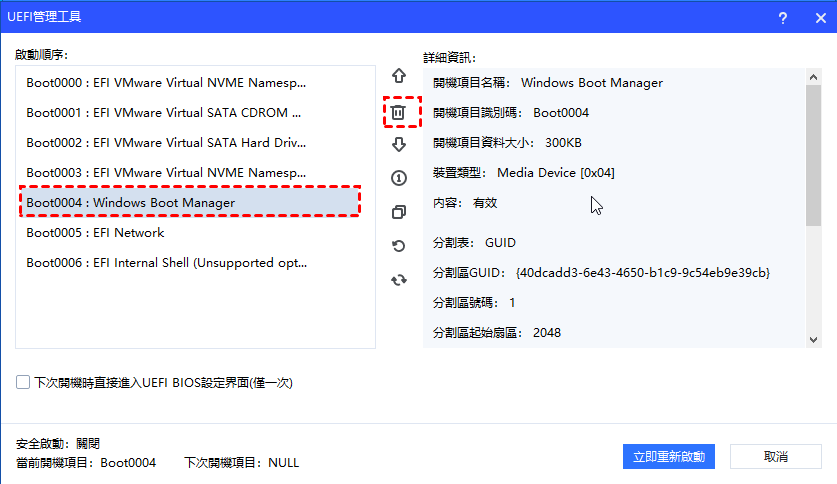
第3步. 成功刪除Windows Boot Manager後,您可以選擇立即通過點擊“立即重新啟動”來重新啟動電腦。或者,您可以點擊“取消”來關閉管理員視窗。
使用AOMEI Partition Assistant Professional在Windows 10系統中執行開機選單修改是一個簡單而輕鬆的過程。本文為您提供法人步驟可以幫助您在 BIOS快速移除未使用的 Windows Boot Manager,提升與開機相關的問題。
順便提一下,AOMEI Partition Assistant有不同版本供不同的使用者使用。對於家用使用者來說,AOMEI Partition Assistant專業版是一個不錯的選擇。對於企業使用者,您可以嘗試使用AOMEI Partition Assistant Unlimited(無限版),該版本支援同一公司的無限臺電腦使用。此外,您還可以使用AOMEI Partition Assistant Technician(技術員版本)向客戶提供收費的技術服務。如果您是Windows Server使用者,請使用AOMEI Partition Assistant Server版本。請根據您的需求選擇適當的版本。